
في هذا الاستعراض على استخدام Windows ملف الاسترداد لاستعادة الملفات عن بعد والبيانات بعد التنسيق في ويندوز 10، وكيفية استخدام الأداة المساعدة ومعلومات إضافية. ويمكن أن يكون مفيدا أيضا: أفضل برامج استعادة البيانات مجانا.
- كيفية استخدام ويندوز ملف الاسترداد
- استعادة البيانات اختبار
- عملية الانتعاش فيديو في ملف ويندوز الانتعاش
باستخدام ويندوز ملف الاسترداد لاستعادة الملفات عن بعد
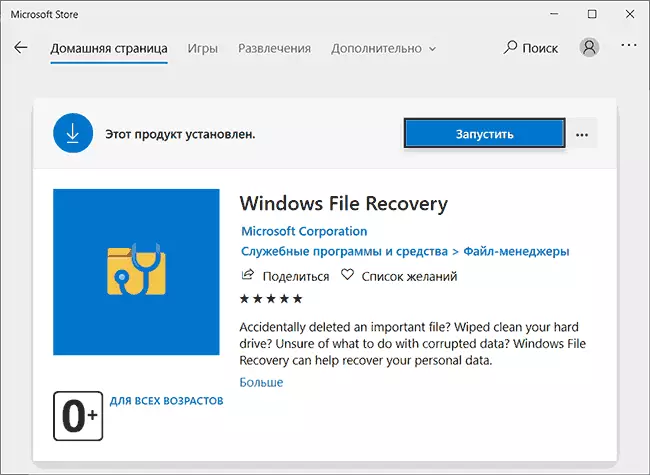
بعد تثبيت البرنامج ملف الاسترداد الحرة ويندوز (نستخدم متجر تطبيقات Windows مخزن، وتركيب غير ممكن إلا في أحدث إصدار من Windows 10) وسترى إطار وحدة التحكم بالمعلومات الأساسية حول كيفية استخدام الأداة المساعدة. حاليا، فقط واجهة النص متاح ويمكن تغييرها إلا اللغة الإنجليزية في المستقبل.

بصفة عامة لاستعادة البيانات من نوع من القرص تحتاج إلى إدخال الأمر التالي:
WinFR letter_Disk: Path_K_Papka_Textoryعلى سبيل المثال، WinFR E: D: \ المستردة - في هذا المثال، سوف تقوم بالبحث عن جميع الملفات المفقودة على القرص E وسوف تعاد إلى D: \ مجلد المستردة (استعادة الملفات إلى نفس القرص الذي انتعاش غير ممكن). يجب إنشاء المجلد المحدد مسبقا.
ومع ذلك، هناك إمكانيات إضافية لإدارة الاسترداد باستخدام المعلمات التي تنتقل عن طريق:
- معامل / X. يشمل البحث عن التواقيع الملف ويسمح لك لاستعادة ليس فقط مع NTFS، ولكن أيضا من أقسام FAT32 / EXFAT / الحكام. هذا يمكن أن يكون مفيدا، على سبيل المثال، لاستعادة الصور وغيرها من الملفات من محرك أقراص محمول أو بطاقة الذاكرة. على سبيل المثال: WinFR E: D: \ المستردة / س
- معامل / ذ. يسمح لك لتحديد أنواع الملفات التي تريد البحث عنها، على سبيل المثال، لاستعادة فقط JPG و PNG من محرك FAT32 فلاش، يمكننا استخدام commandWinFR E: D: \ المستردة / X / Y: JPEG، PNG (قائمة من أشكال الدعم لهذه المعلمة: ASF، JPEG، MP3، MPEG، PDF، PNG، ZIP). المعلمة يعمل فقط في تركيبة مع مفتاح / X..
- معامل / ن. يسمح لك لاستعادة الملفات قالب في اسم الملف. على سبيل المثال، لاستعادة كافة الملفات التي يبدأ مع الأحرف "إعادة" اسم، والتمديد - دوكإكس أو .DOC فقط مع القرص NTFS نستطيع كتابة أمر في هذا النموذج: WinFR E: D: \ المستردة / N رد * .DOC * "ستار" يمكن أن تحل محل أي حرف أو مجموعة من الأحرف.
- مع مساعدة من نفس المعلمة، يمكنك استعادة الملفات من مجلد معين فقط، لهذا نحن استخدامها على النحو التالي. / N \ Path_K_Papka \ (واختياريا وليس هناك حاجة إلى خطاب القرص، القرص الذي حددته في بداية الأمر وتستخدم).
في ملف ويندوز الانتعاش، يتم اعتماد معلمات إضافية، على سبيل المثال - / ك لاستعادة ملفات النظام، ولكن الوثائق الحالية لا يعلم بالضبط كيف هذه المعلمة الأعمال. هي تعليمات مفصلة من Microsoft على فائدة استعادة البيانات (باللغة الإنجليزية) متوفرة هنا: https://support.microsoft.com/en-us/help/4538642/windows-10-restore-lost-files
ملفات الاسترداد اختبار
للاختبار، واستخدام محرك أقراص فلاش التي تم تسجيلها في نظام الصورة JPG في نظام الملفات FAT32، وكذلك بعض الملفات الأخرى، على سبيل المثال، PSD، وبعد ذلك تم تهيئة محرك الأقراص USB في NTFS، ثم (خلال تجارب مع برنامج مجاني الحذف-R - مرة أخرى في FAT32). كما أمر ملف استرداد ويندوز، وكنت
WinFR E: D: /REMONTKA.PRO / / Xوهذا هو، واستعادة الملفات عن طريق التواقيع.
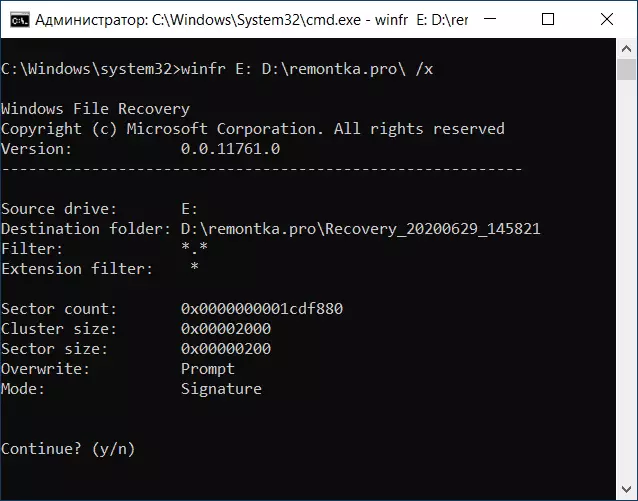
ونتيجة لذلك، كانت النتيجة ليست أسوأ من العديد من الاختبارات الأخرى قبل كل من برامج مجانية ومدفوعة الأجر: تم استعادة جميع الملفات JPG وبانتظام قراءة، لم يتم العثور على ملف PSD (ولكن من الممكن أن يتم في المستقبل سوف تضيف التوقيعات ولذلك ، على الفور وألاحظ أن وجدت وحدة فقط من برامج الطرف الثالث).

وألاحظ أنه خلال الاختبارات، جئت عبر المرافق الانتعاش عدة مرات، والتي، بعد تهيئة إلى نظام ملف آخر، لا يمكن العثور على أي شيء على الإطلاق، في ملف ويندوز الانتعاش مع هذا النظام.
فيديو مع استعادة البيانات في ويندوز ملف الاسترداد
تلخيص: إذا لم يكن واجهة سطر الأوامر يخلط لك، فمن الممكن أن ملف استرداد ويندوز هو أمر يستحق المحاولة لأول مرة عندما كنت في حاجة لاستعادة البيانات بعد تهيئة أو حذف الملفات ببساطة. يتم تثبيت برنامج Microsoft من خلال متجر (وهذا هو، ويضمن آمنة وسوف لا تترك القمامة على الكمبيوتر). وبالفعل اذا لم تعامل، يمكنك الذهاب إلى أدوات أخرى مماثلة.
